2016/2/24 更新:軟體版本更新至 v8.00.7600 最新版。很舊的軟體,軟體名稱也沒改過,不過還是可以在最新版 Windows 作業系統中執行。
此軟體可用來製作各版 Windows 系統的可開機 DVD 光碟、可開機 USB 隨身碟、記憶卡..等,如果你的電腦已經沒有光碟機,改用 USB 隨身碟來開機、重灌系統,也很方便!
如果你的電腦沒裝光碟機、或者你用的筆記型電腦是沒內建光碟機的機種,可卻想重灌系統成Windows 7的話,該怎樣才能讓電腦透過USB隨身碟來安裝Windows 7系統呢?
幾個月前微軟推出了一個名為「Windows 7 USB/DVD Download Tool」的小工具,可以幫我們將Windows 7系統的光碟ISO檔燒錄到DVD光碟或轉製成USB可開機隨身碟,讓我們可以從微軟網站下載Win7 ISO檔後能自行選用光碟機或USB隨身碟來安裝系統。對於沒內建光碟機的小筆電來說,也多了個重灌電腦的解決方法,重點是透過速度較快的USB隨身碟或記憶卡來安裝Windows 7的話,速度比一般光碟機快很多唷!
▇ 軟體小檔案 ▇ (錯誤、版本更新回報)
以下的軟體可將Windows 7作業系統燒錄成DVD開機光碟或做成USB開機隨身碟、記憶卡,如果你要做成USB開機隨身碟的話,請準備至少3GB以上容量的隨身碟。另外,如果要用USB隨身碟來開機、安裝作業系統的話,電腦的主機板必須是比較新的規格才會有USB外接設備的開機選項,請先確定BIOS裡面或開機選單裡面有USB設備可選,太舊的電腦可能就不支援USB外接設備開機功能,只能用光碟機開機囉。
雖然這軟體相當簡單好用,不過之前卻傳出微軟的這個小工具可能取用某GPL授權的程式原始碼而被檢舉,目前微軟已經將該軟體的下載點與網頁都撤掉了,說是等調查完成後才會再釋出,不過我們還是可以從其他網友保留的程式下載來用用。
使用方法:
第1步 首先,我們必須將Windows 7安裝光碟製作成一個.iso格式的光碟映像檔,如果你是從微軟網站下載來的iso檔的話可以直接用,如果是買來的光碟則可利用下面的軟體來將光碟內容做成ISO檔:
第2步 接著將Windows 7 USB/DVD Download Tool軟體下載回來並安裝好之後,開啟軟體主程式,先按「Browse」按鈕選取你製作好的ISO檔,再按一下「Next」。
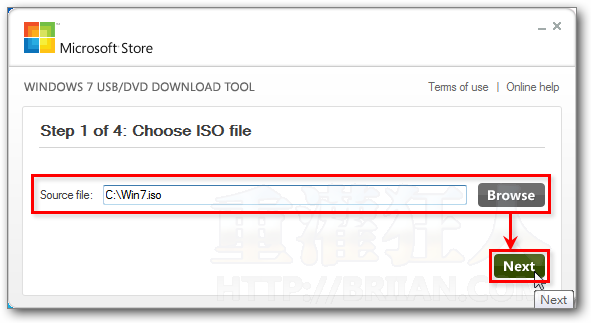
第3步 此時,我們可以選擇要做成USB開機隨身碟或DVD安裝光碟,請按一下「USB device」按鈕,選擇將Windows 7安裝光碟的內容轉移到USB隨身碟中。
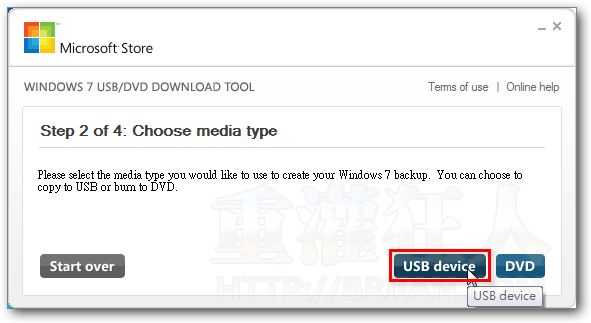
第4步 接著,會出現一個視窗讓我們點選USB隨身碟或記憶卡的位置,選好之後再按一下「Begin copying」按鈕,開始複製檔案。
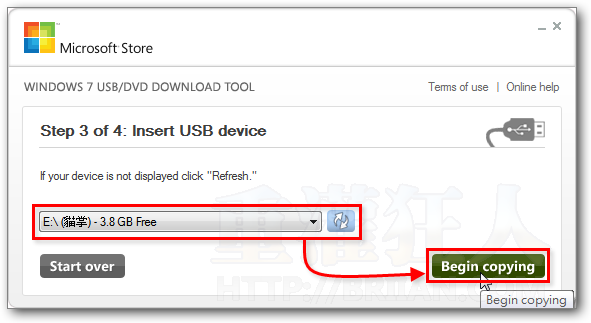
第5步 接著就是等....。
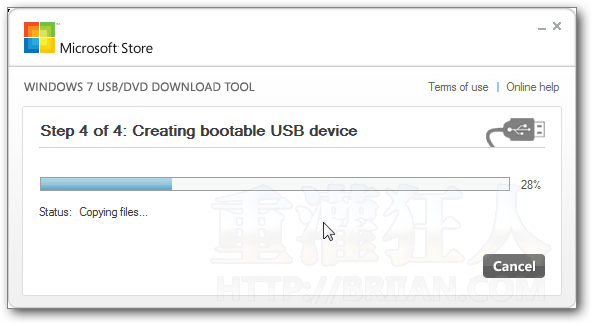
第6步 完成後,我們就可以用USB隨身碟來開機、安裝Windows 7囉!製作好Windows 7系統安裝USB碟之後,如果你要重灌電腦的話,可以先讓電腦重開機再用下面方法調整BIOS設定值,或從開機時的啟動選單點選USB外接裝置來安裝系統。
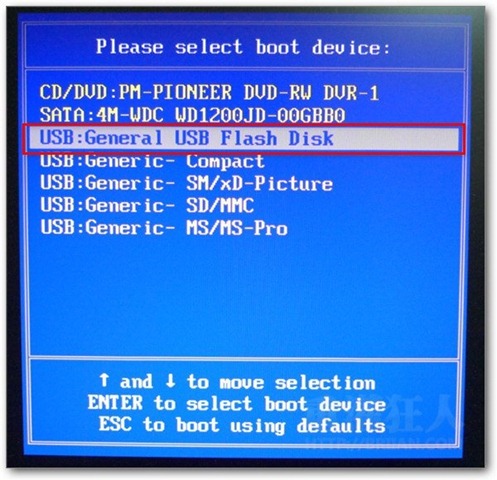
延伸閱讀: